**
windows底下apache的安装与启动,以及apache启动闪退的解决办法
一、首先是到apache官网上下载apache压缩包
1.打开链接:http://www.apache.org/,根据图片提示完成apache的下载

点击进入下一页面

点击进入下一页面
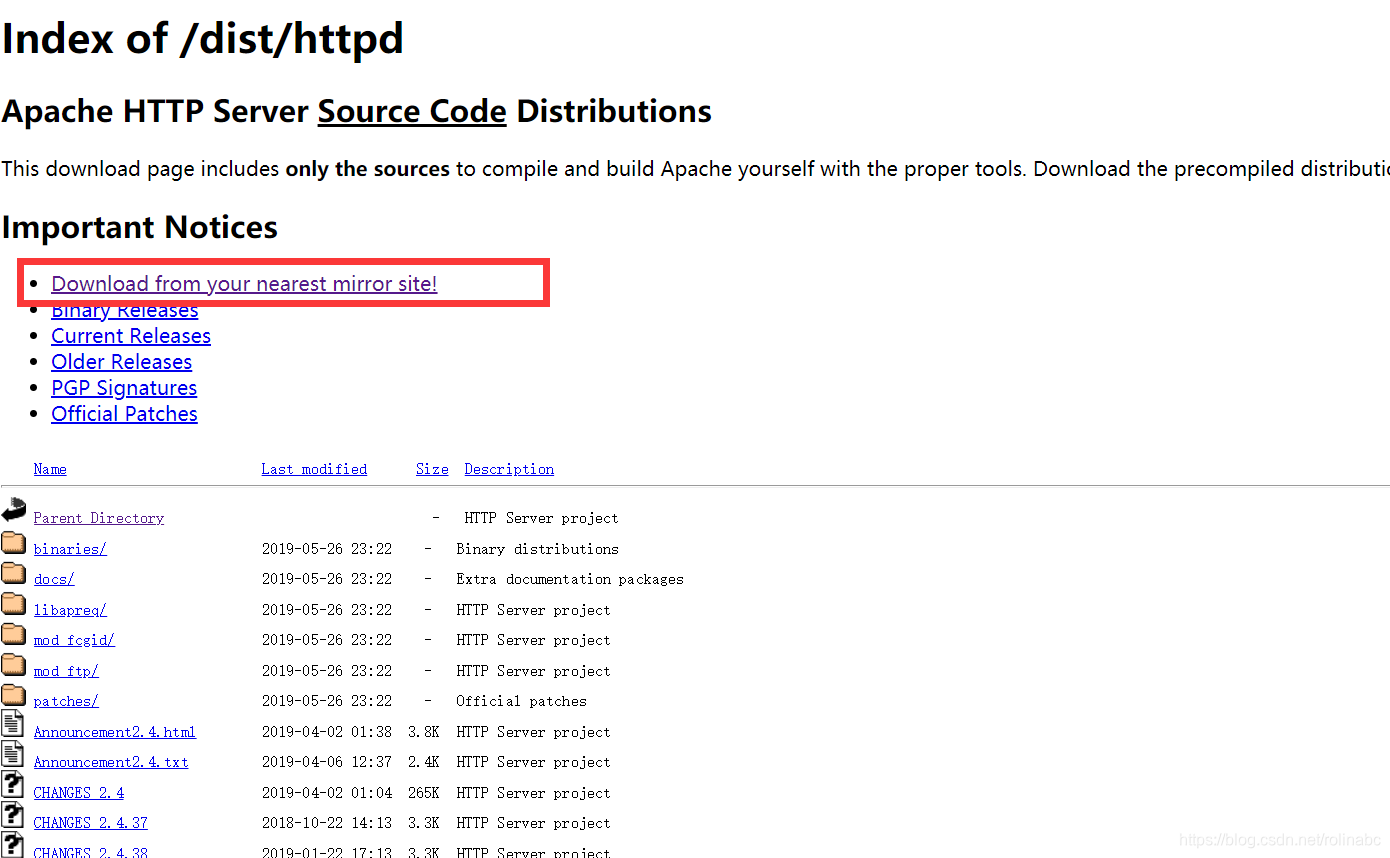
点击进入下一页面
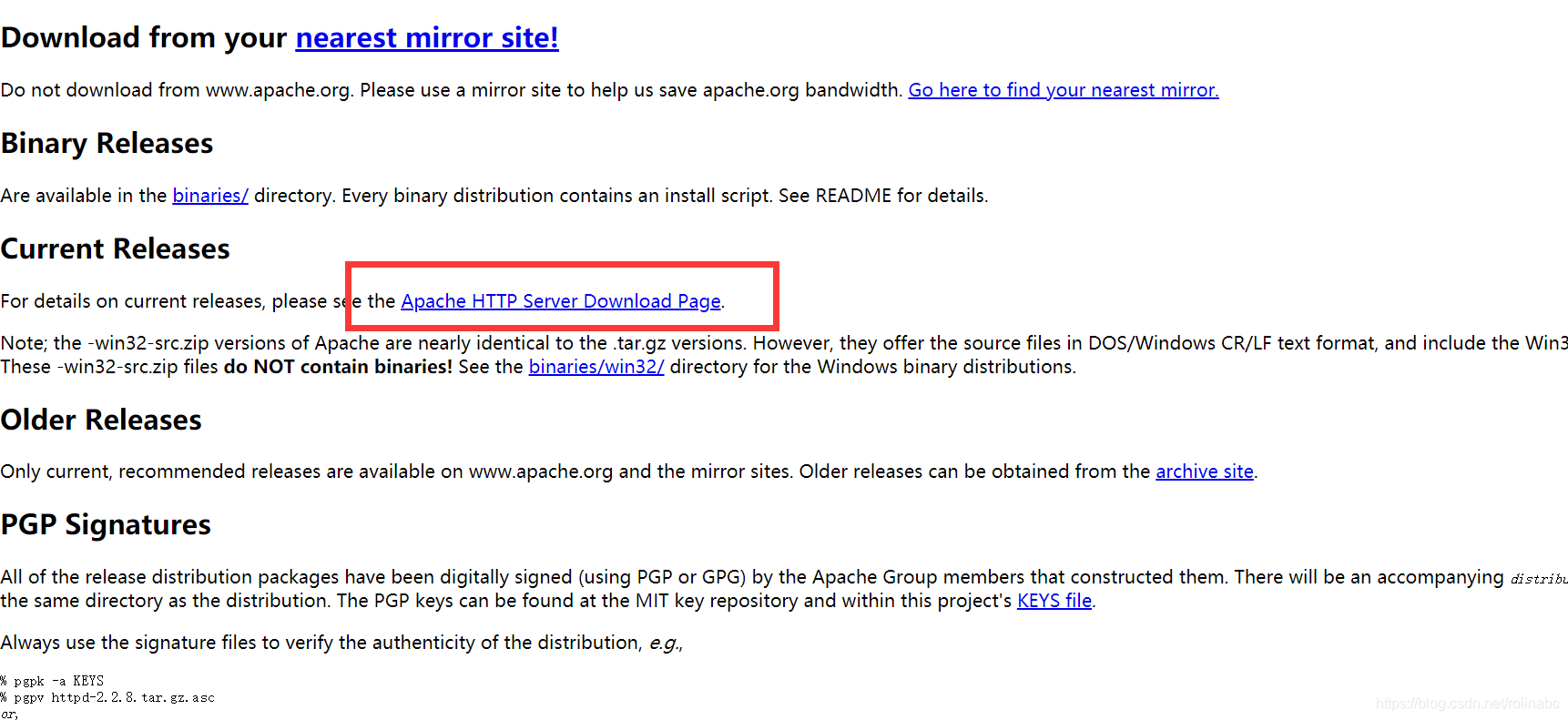
点击进入下一页面
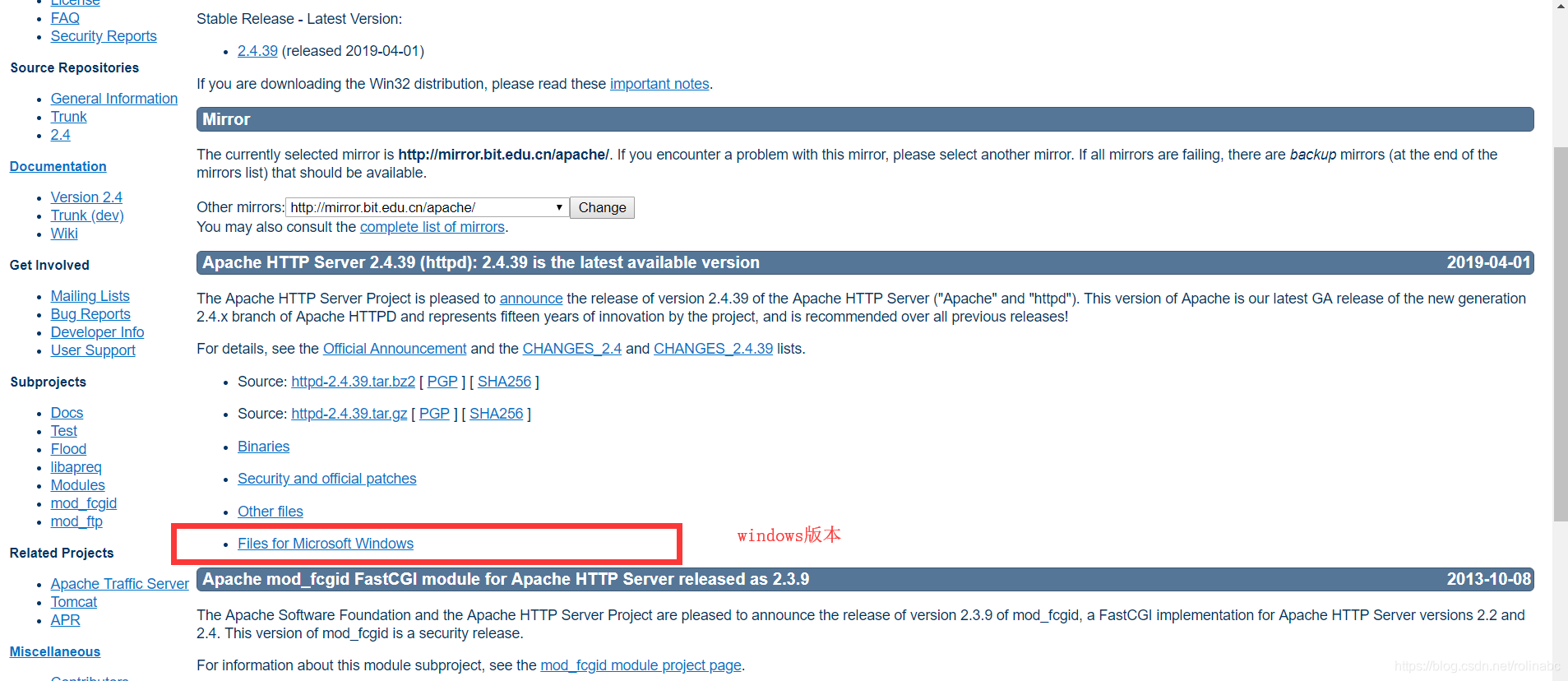
点击进入下一页面

点击进入下一页面

点击下载
二、安装apache
1.根据以上步骤下载后会的到一个apache的安装包
将此安装包解压在你自定义的位置,解压后会有一个apache24的文件夹,点击进入后会看到conf文件夹,打开此文件夹

打开conf文件夹后出现如下页面,打开httpd.conf文件,可以用记事本打开,我这里是使用sublime编辑器。

打开该文件后会将代码翻到第38行,加以修改此处apache的地址,最好复制不要手动敲,容易写错
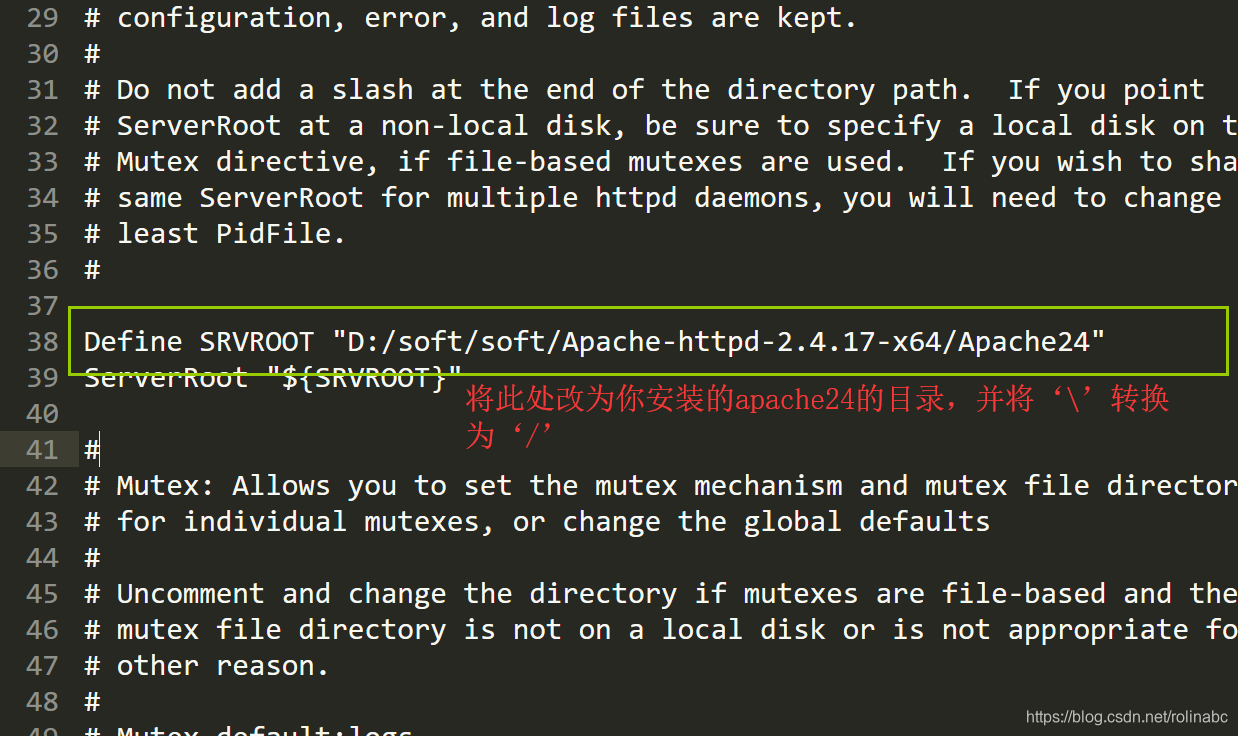
接着如果电脑上的80端口被占用,则将第60行监听的端口号改变为8080
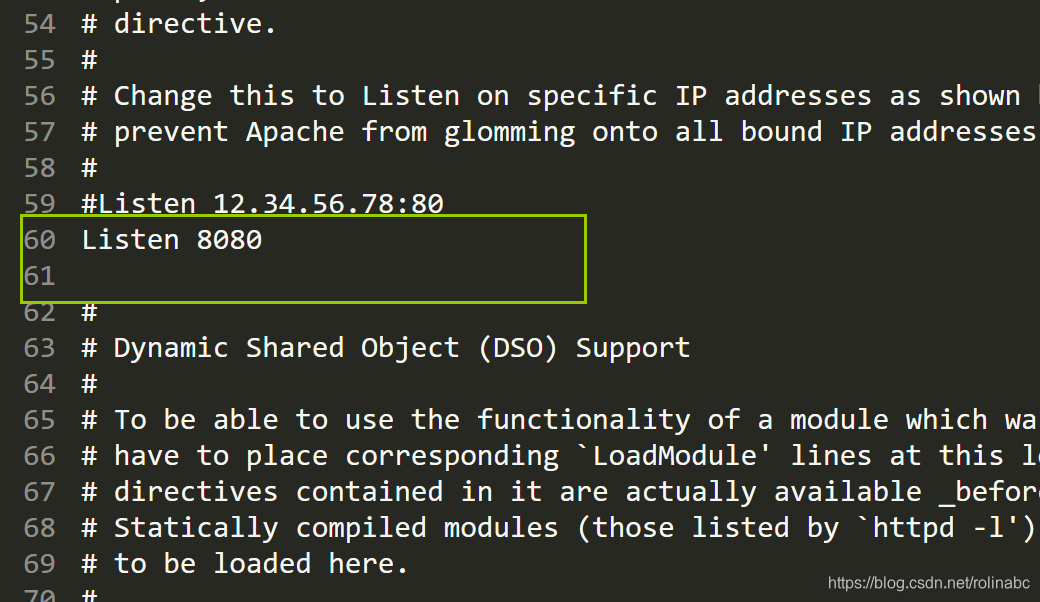
更改完毕后保存并关闭文件,打开apache文件夹底下的bin目录
双击打开httpd.exe程序,记得跳出防火墙时选择允许该操作
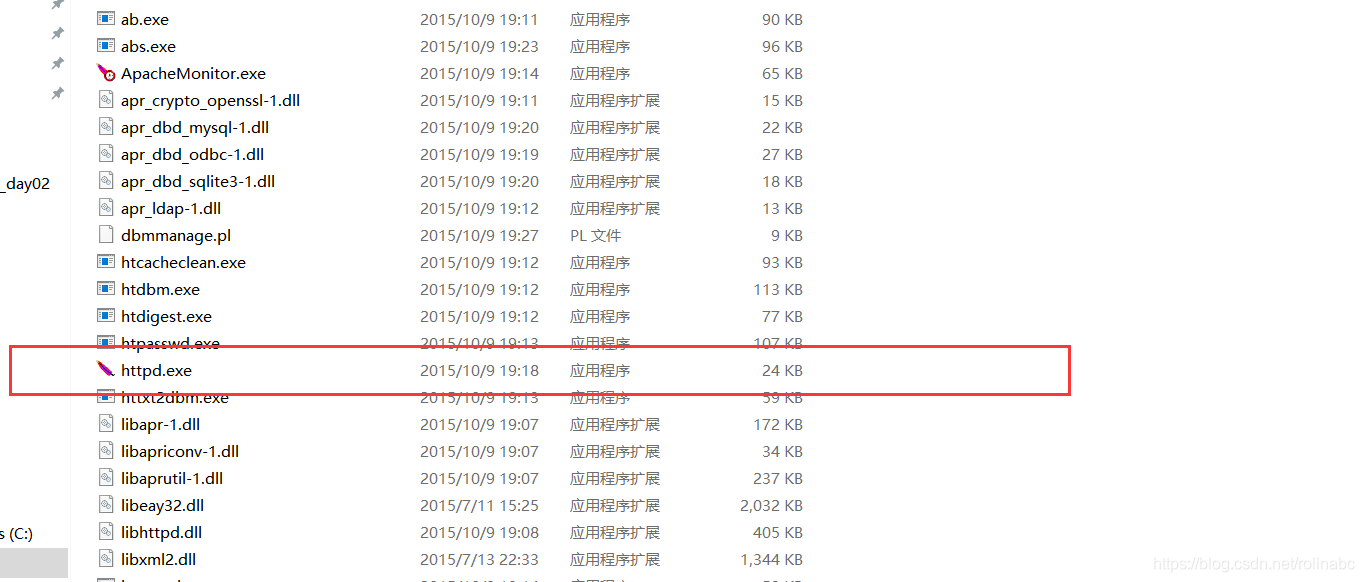
打开浏览器输入:localhost:8080,出现apache主页面则表示服务启动成功!
如上apache安装完毕。
三、闪退的解决方案
如果apache服务启动时报错,或者双击httpd.exe出现闪退的现象,则是服务启动失败
首先找到”我的电脑”右击,点击管理,进入如下页面,接着双击服务

如果有,直接重启电脑,然后再执行上面的操作找到apache服务,并右击重新启动,然后打开浏览器访问localhost:8080
如果没有则在bin目录下打开控制台执行:httpd.exe -k install
如果不报错,则重复上步操作看看服务下有无apache服务,如果有则重启电脑,步骤同上
如果报错,此时使用管理员身份启动cmd,再进入到apache下的bin目录下执行:httpd.exe -k install